Povolení odvození vazeb
Pomocí dialogu Nastavení vazeb lze určit výchozí chování pro odvozování a zachování vazeb.
- Klikněte na kartu Náčrt
 panel Vazba
panel Vazba  Nastavení vazeb
Nastavení vazeb  .
. - V dialogu Nastavení vazeb na kartě Odvození vyberte některou z následujících možností:
- Odvozovat vazby. Při výběru této možnosti jsou vazby odvozeny u geometrie vytvořené v aktivním příkazu.
- Zachovávat vazby. Je k dispozici, pouze pokud je vybrána možnost Odvozovat vazby. Když je vybrána možnost Zachovávat vazby, jsou vazby vytvořeny automaticky po dokončení náčrtu. Pokud je možnost Odvozovat vazby vybrána a výběr možnosti Zachovávat vazby je zrušen, po dokončení náčrtu nejsou vazby vytvořeny automaticky, ale umístění odvození je správné.
Poznámka: Vazby totožnosti v koncových bodech čar jsou vždy odvozené a trvalé, pokud v části Výběr k odvození vazeb nezrušíte výběr možnosti Totožné. Toto chování zabraňuje vytvoření otevřených profilů náčrtu. - V poli Priorita odvození vazeb vyberte preferovaný typ vazby pro automatické umísťování vazeb:
- Rovnoběžná a kolmá. (Výchozí) Nejprve jsou vyhledány vazby, které definují vztahy v rámci geometrie, a poté jsou vyhledány souřadnice rastru náčrtu.
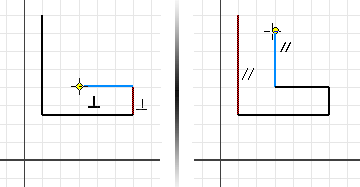
- Horizontální a vertikální Nejprve jsou vyhledány vazby, které definují orientaci geometrie náčrtu ve vztahu k souřadnicím náčrtu, a poté jsou vyhledány vazby v rámci geometrie náčrtu.
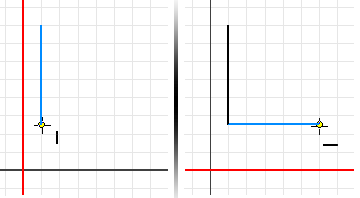
- Rovnoběžná a kolmá. (Výchozí) Nejprve jsou vyhledány vazby, které definují vztahy v rámci geometrie, a poté jsou vyhledány souřadnice rastru náčrtu.
- V části Výběr k odvození vazeb vyberte některou nebo všechny vazby k odvození. Poznámka: Pokud není možnost Odvozovat vazby povolena, nelze vybrat žádné vazby k odvození.
- Klikněte na tlačítko OK.
Určení vazeb a geometrie, které jsou k dispozici k odvození 
Když je v dialogu Nastavení vazeb vybrána možnost Odvozovat vazby, lze určit, která geometrie bude použita k odvození vazby při vytváření nové geometrie.
- Klikněte na kartu Náčrt
 panel Vazba
panel Vazba  Rozsah odvození vazby
Rozsah odvození vazby  .
. - V dialogu Rozsah odvození vazby vyberte geometrii, kterou chcete použít k odvození vazeb:
- Geometrie v aktuálním příkazu. (Výchozí) Vazby jsou odvozeny u geometrie vytvořené aktivním příkazem.
- Veškerá geometrie. Vazby jsou odvozeny u všech aktivních geometrií náčrtu.
- Výběr. Umožňuje vybrat geometrii náčrtu, u které budou vazby odvozeny.
- Klikněte na tlačítko OK. Tip: Bez ohledu na to, kterou možnost rozsahu určíte, můžete odvodit vazby z libovolné geometrie pozastavením kurzoru nad příslušnou geometrií při jejím vytváření. Naopak odvozování vazeb při kreslení náčrtu můžete zabránit stisknutím klávesy CTRL při vytváření nové geometrie.
Aktivace režimu uvolnění
Režim uvolnění umožňuje upravit geometrii a použít nové vazby na geometrii, která již byla zavazbena. Pokud je tato možnost povolena, můžete volně přetáhnout vybranou geometrii náčrtu, i když je zavazbená, a konfliktní vazby budou při přidání nových kót odebrány. Když je režim uvolnění vypnutý, při přetažení geometrie nebudou existující vazby nebo kóty odebrány.
- Klikněte na kartu Náčrt
 panel Vazba
panel Vazba  Nastavení vazeb
Nastavení vazeb  .
. - V dialogu Nastavení vazeb na kartě Režim uvolnění vyberte možnost Aktivovat režim uvolnění.
- V poli Vazby, které budou odebrány během uvolněného přetažení vyberte některý nebo všechny typy vazeb, které chcete zobrazit nebo skrýt.
- (Volitelné) Chcete-li zabránit změnám kót při přetažení čáry, která je řízena výrazem, vyberte možnost Zachovat kóty s výrazem.
- Klikněte na tlačítko OK.